PDF文件怎么添加页眉页脚呢?我们现在对PDF文件也算是比较熟悉了,但是对于PDF文件怎么编辑还不是那么了解,其实我们想要给PDF文件添加页眉页脚也需要使用到迅捷PDF编辑器,下面小编就为大家操作一下PDF编辑器给PDF文件添加页眉页脚的操作步骤,
操作软件:迅捷PDF编辑器
1:我们将PDF编辑器安装到自己的电脑中,双击将PDF编辑器打开,然后将需要编辑的PDF文件添加到软件中来。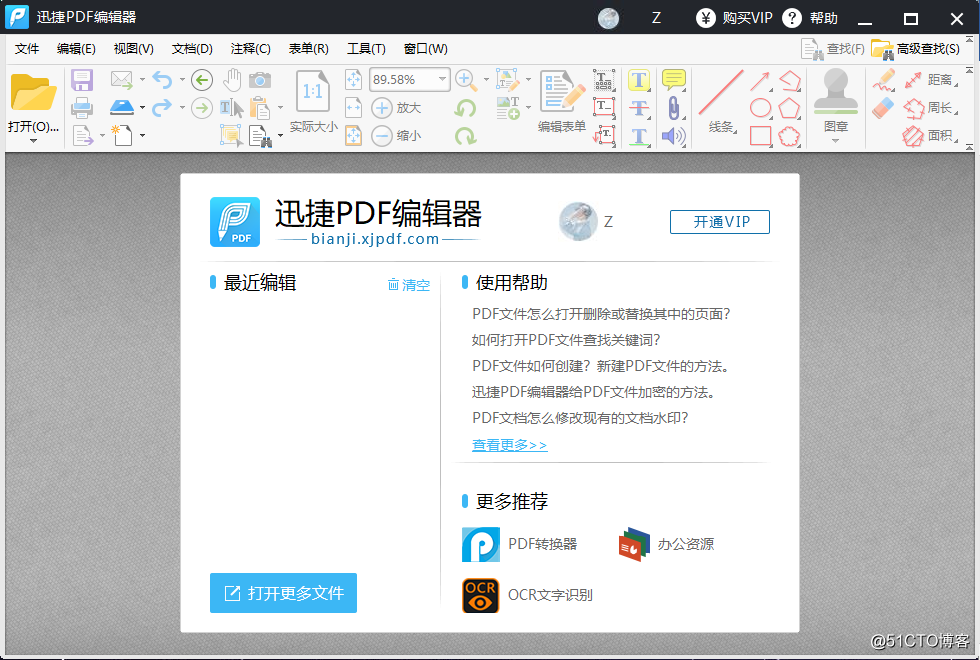
2:在软件的顶部找到文档,点击文档可以找到页眉页脚,点击页眉页脚就可以找到添加了。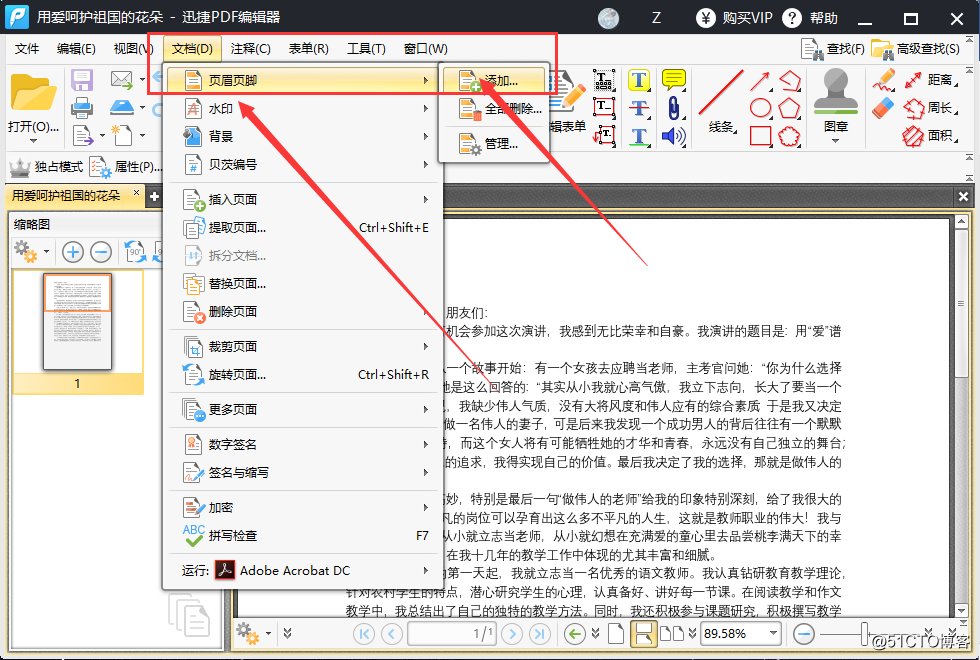
3:点击添加就会出现一个弹窗,我们可以在弹窗中找到文本,在文本下面可以找到页眉文本框以及页脚文本框,我们可以将需要添加的页眉页脚输入到文本框中。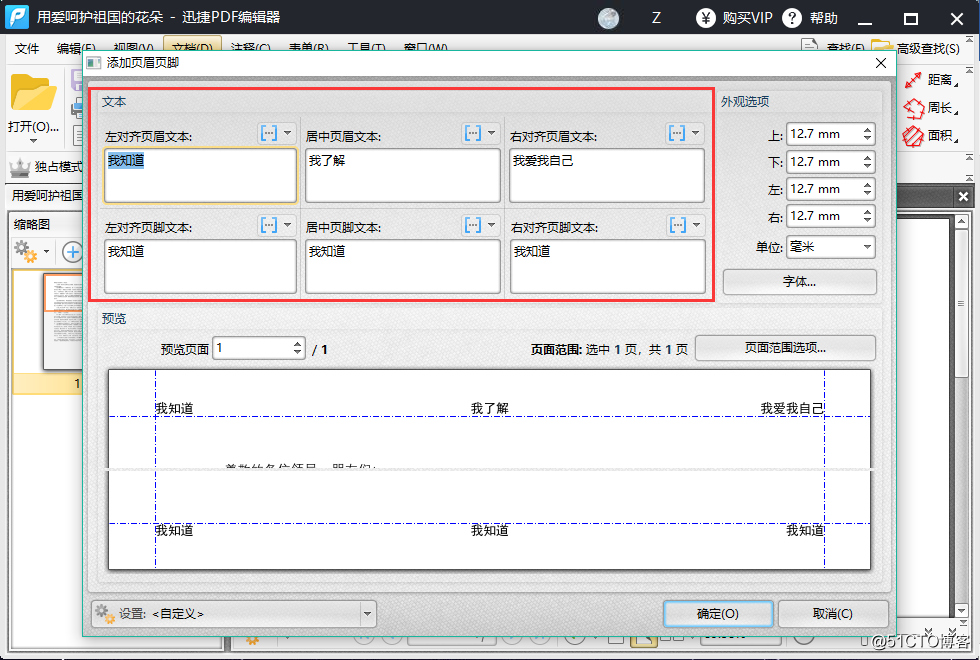
4:在右侧是外观选项,我们可以选择上下左右的边距,可以调整单位,单位可分为毫米、厘米等。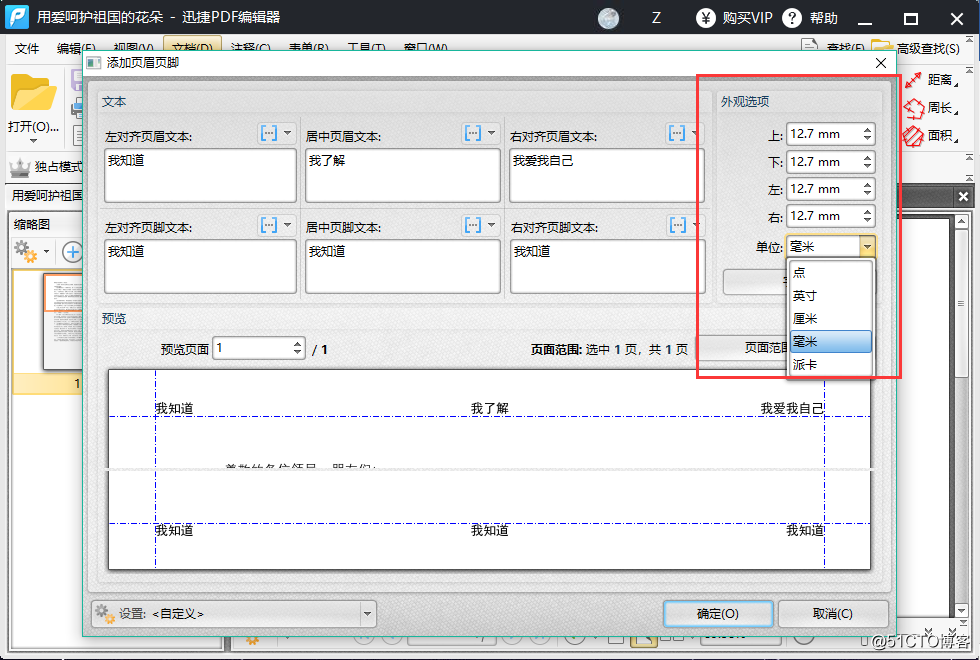
5:在往下是预览页面,我们在这里可以看一下我们设置的页眉页脚是不是我们需要的页眉页脚。
6:在预览框的上面可以找到页面范围选项,我们可以在这里设置需要添加页眉页脚的页面,可以是全部页面,也可以是自定义页面范围。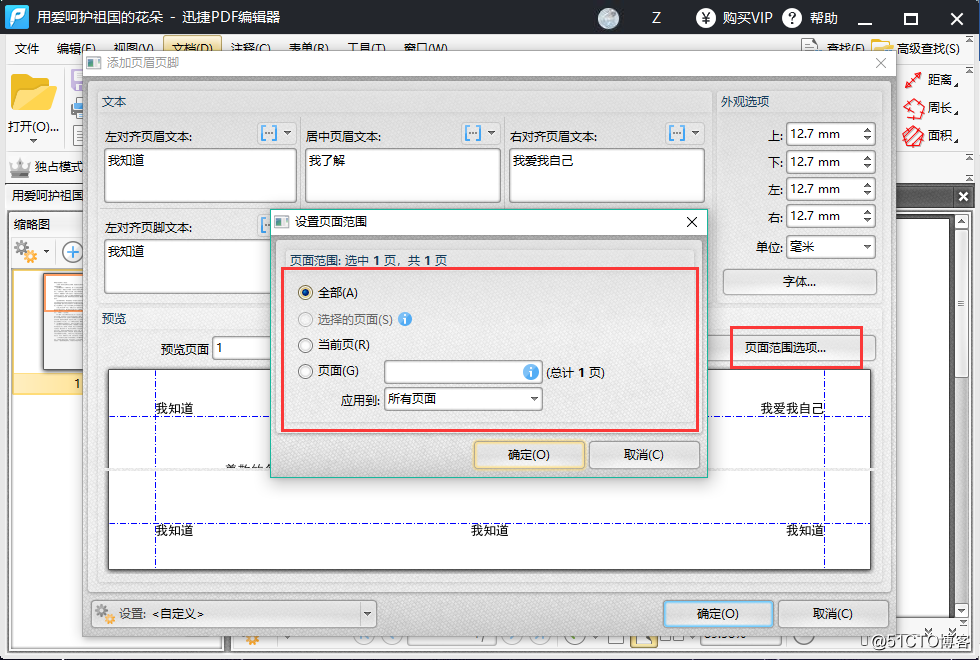
7:设置完成后,点击确定就可以了,我们在软件的顶部找到文件,点击文件我们就可以找到保存、另存为等。我们将我们的PDF文件保存到指定的文件夹就可以了。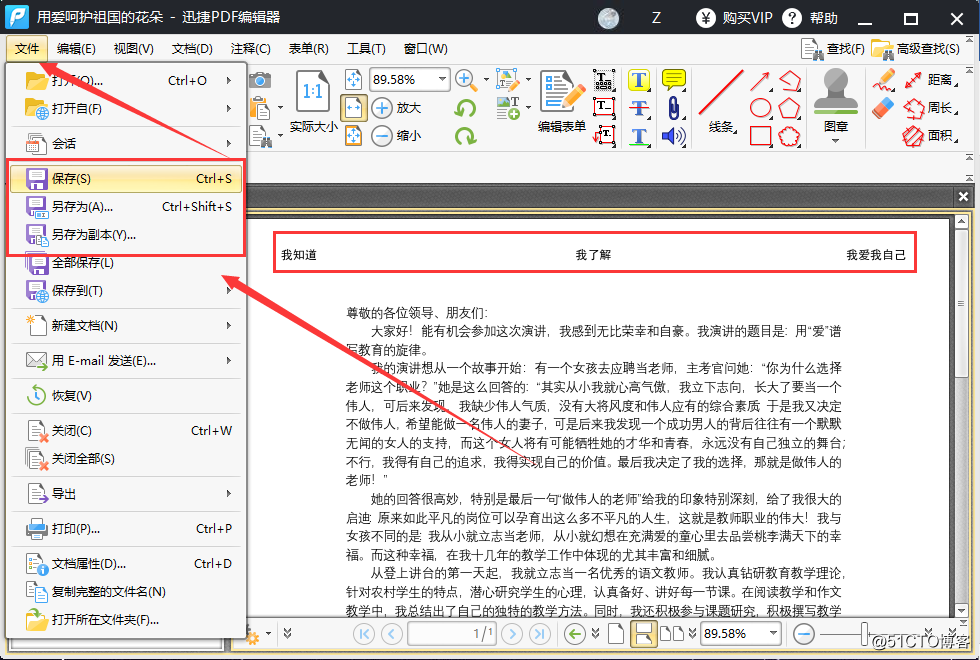
为大家分享的PDF添加页眉页脚的方法就完成了,如果你需要操作PDF添加页眉页脚,就可以安装迅捷PDF编辑器来操作了。
转载于:https://blog.51cto.com/14050632/2340156







 本文介绍如何使用迅捷PDF编辑器给PDF文件添加页眉页脚,包括设置文本、边距、预览及保存步骤。
本文介绍如何使用迅捷PDF编辑器给PDF文件添加页眉页脚,包括设置文本、边距、预览及保存步骤。

















 被折叠的 条评论
为什么被折叠?
被折叠的 条评论
为什么被折叠?








